TOP 10 MIUI 11 funkció
Tartalomjegyzék:
- Interakció a Lockscreen értesítésekkel
- Érzékeny információk elrejtése az értesítésekből a Lockscreen képernyőn
- A Heads Up Notifications testreszabása
- Adjon prioritást az alkalmazásoknak az értesítések rendezésében
- Gyors hozzáférés Ne zavarja a módot
- Mindig kifizetődik az értesítések testreszabása érdekében

A nyalóka nem csupán vizuális átalakítás volt. Ez valójában a legnagyobb teljesítményű frissítés az Android számára. Még egy éves, közepes kategóriájú készüléken, mint például a Moto G, a Lollipop simán fut. Új funkciókat hozott létre, például a képernyőzár értesítéseket, a head-up értesítéseket, a vendég módot és még sok más.
Az értesítések valóban az egyik legnagyobb frissítés az Android számára. De bár az összes új szolgáltatás remek, az értesítések még mindig nem olyanok, mint amire kíváncsi. Az értesítések a legszemélyesebb dolog a telefonon, ezért érdemes, hogy teljes mértékben ellenőrizhesse őket. Szerencsére rengeteg beállítás található Lollipopban, és megkönnyíthetjük az odajutást.
Interakció a Lockscreen értesítésekkel
A Lollipopra való frissítés után az értesítések alapértelmezés szerint megjelennek a lezárási képernyőn. Mindegyikük. Az értesítés elcsúsztatásával balra / jobbra húzhatja az értesítést.


Kattintson duplán egy értesítésre annak megnyitásához. Húzza felfelé vagy lefelé az értesítéseket, hogy mindet megtekinthesse. És természetesen csúsztassa felfelé a telefon feloldásához.
Érzékeny információk elrejtése az értesítésekből a Lockscreen képernyőn
Ha engedélyezte az értesítéseket például az e-mailben, a csevegésben vagy a WhatsAppban, akkor azok megjelennek a lezárási képernyőn, beleértve az üzenet kis áttekintését. Ez megkönnyíti a látványt elcsábító üzenetek olvasását.
Az értesítéseket a lezárási képernyőn teljesen letilthatja, ha a Beállítások -> Hang és értesítés -> Ha az eszköz le van zárva lehetőségre, válassza a Ne jelenjen meg egyáltalán az értesítések lehetőséget.


De ha szeretné, hogy elkészítse a süteményét, és azt is megegye, azaz hagyja, hogy az értesítések megjelenjenek, de a tartalom részletei nélkül engedélyeznie kell valamilyen eszközfeloldási funkciót. Lehet minta, tű vagy akár arc feloldása is.


Miután engedélyezte az eszközzárat, a másik két lehetőség között megjelenik egy új lehetőség, az úgynevezett érzékeny értesítési tartalom elrejtése.
Ez továbbra is megjeleníti az alkalmazás nevét, de az értesítés tartalmának megtekintéséhez fel kell nyitnia a telefont.
A Heads Up Notifications testreszabása

A fejléc-értesítéseket a Lollipop-ban prioritásos megszakításoknak nevezzük. Bejönnek, amikor hívás, üzenet vagy esemény érkezik. A fejlesztők szabadon integrálhatják a prioritási értesítéseket, így még az olyan alkalmazások is, mint például a Facebook vagy a WhatsApp, integrálhatják azt.
Míg az elsőbbségi értesítések pirítós, azaz néhány másodperc múlva eltűnnek, ártalmasak lehetnek.
Ezen értesítések testreszabásához lépjen a Hang és értesítés -> Megszakítások oldalra. Itt kiválaszthatja / törölheti a prioritási megszakításokat, és akár testreszabhatja azokat is, akiknek a hívásai jogosultak prioritási értesítésekre.


Nincs több pirítós: A head up értesítések teljes letiltásához érintse meg a Hívások és értesítések érkezése elemet, és válassza a Nem szakítsa meg lehetőséget.
Van egy beállítás ezen folyamat automatizálására is. Válassza ki a beállított dátumokat és időpontokat, például amikor alszol, és csak az elsőbbségi értesítések érkeznek.
Adjon prioritást az alkalmazásoknak az értesítések rendezésében
A Hang és értesítés részben lépjen az Alkalmazások értesítések elemre, és megjelenik az összes telepített alkalmazás listája. Koppintson egy alkalmazásra, és magasabb prioritást rendelhet hozzá az értesítések rendezése során.

Például, ha ezt a Gmail használatával hajtja végre, akkor az értesítés mindig felül lesz, még akkor is, ha tíz további értesítés érkezett utána.
Gyors hozzáférés Ne zavarja a módot
Ha a hangerő-szabályozó gombokat használja a csengő hangerejének megváltoztatásához, itt hozzáférést kaphat, hogy ne zavarja a beállításokat. Minden nem blokkolja az értesítéseket. A prioritás csak a fent beállított prioritási értesítéseket engedélyezi. És semmi nem blokkolja az összes értesítést.


Itt megadhatja az időt is, így az alapértelmezett állapot automatikusan folytatódhat, mondjuk, 2 óra után (a tartomány 15 perc és 8 óra).
Mindig kifizetődik az értesítések testreszabása érdekében
Ha sok ingyenes játékot játszik, akkor tudja, hogy milyen bosszantó értesítések eredményezhetik a játék visszatérését. Ilyen időkben mindig jó értesítést ellenőrizni. Tiltja le az értesítéseket a nem szükséges alkalmazásokból, és élvezze az élet nyugalmát.
Mely alkalmazások számára kapcsolta ki az értesítéseket? Tudassa velünk az alábbi megjegyzésekben.
Testreszabhatja az Android állapotát vagy az értesítési sávot az omega állapotsor segítségével

Megtanulhatja, hogyan lehet testreszabni az Android állapot- / értesítési sávját az Omega StatusBar használatával.
Zárja le az android funkciókat, funkciókat gyerekeknek
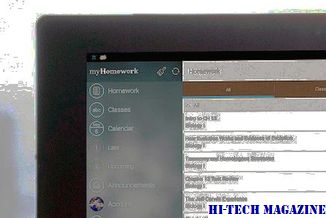
Megtanulhatja, hogyan lehet lezárni az egyes Android funkciókat vagy funkciókat, mielőtt eljuttatnák a gyerekeket.
Testreszabhatja és kezelheti az ikonokat a Windows 7 értesítési területén

Megtanulja, hogyan lehet testreszabni és kezelni az ikont a Windows 7 értesítési területén.







